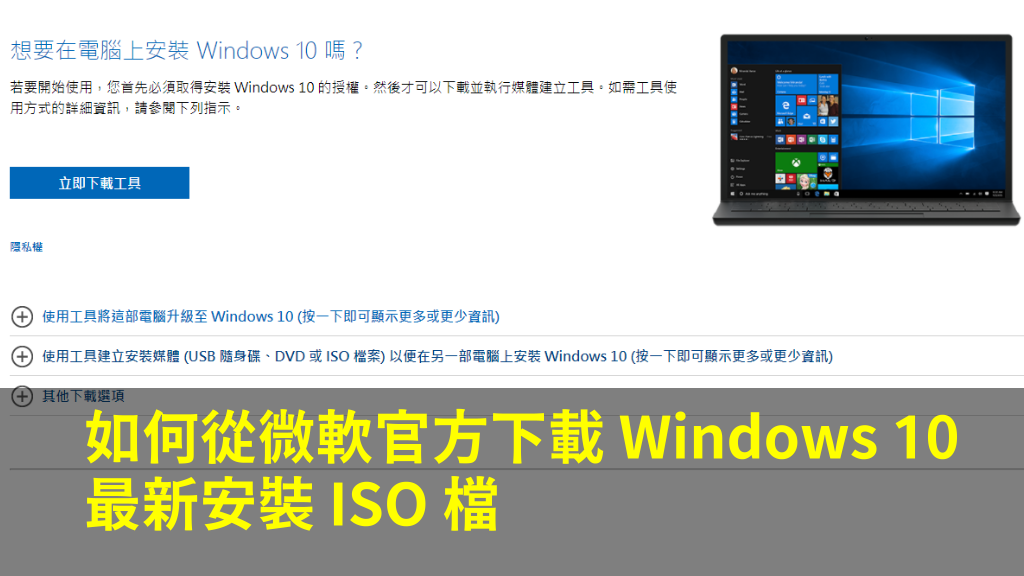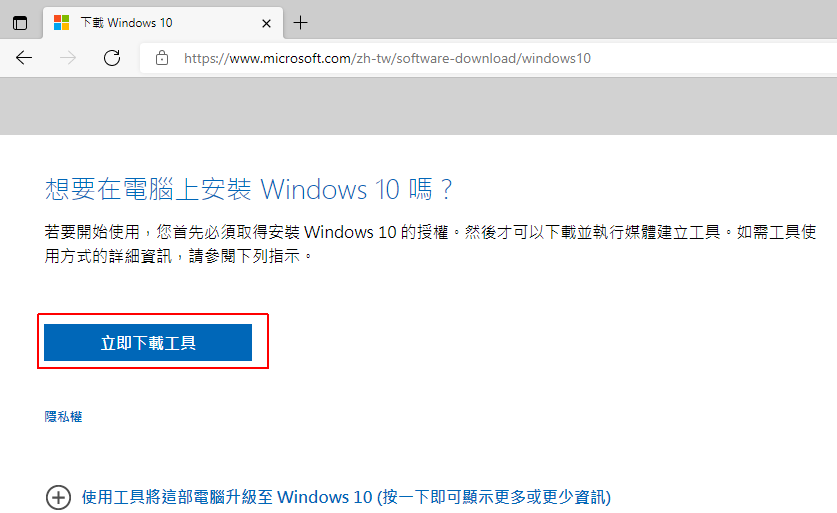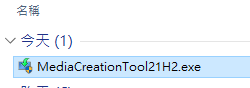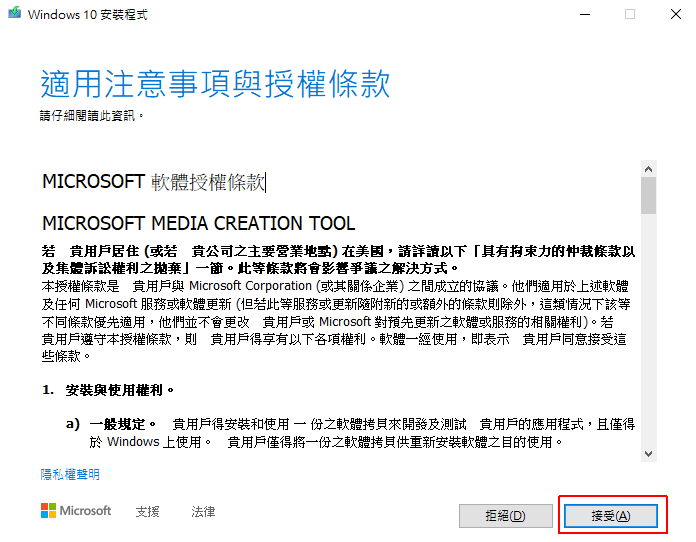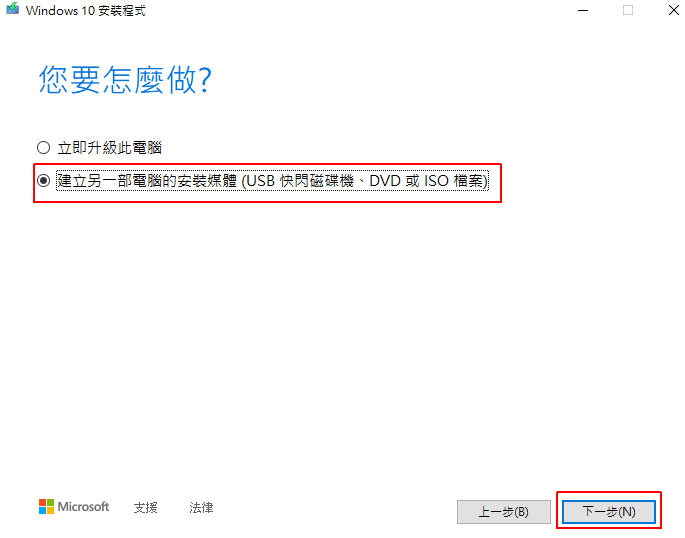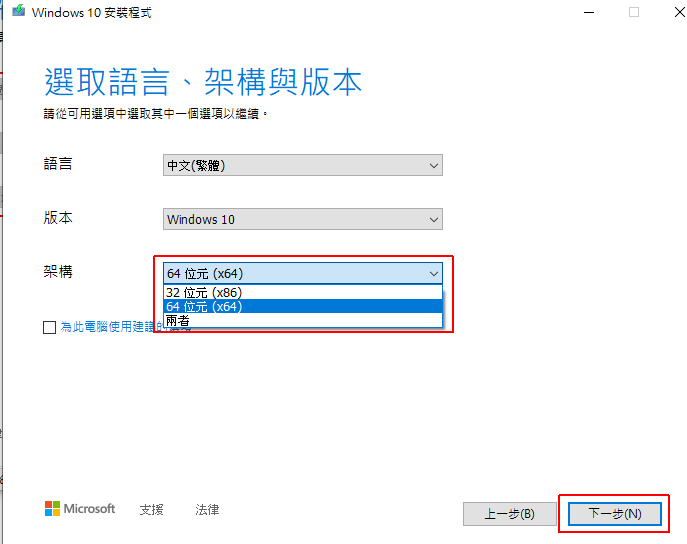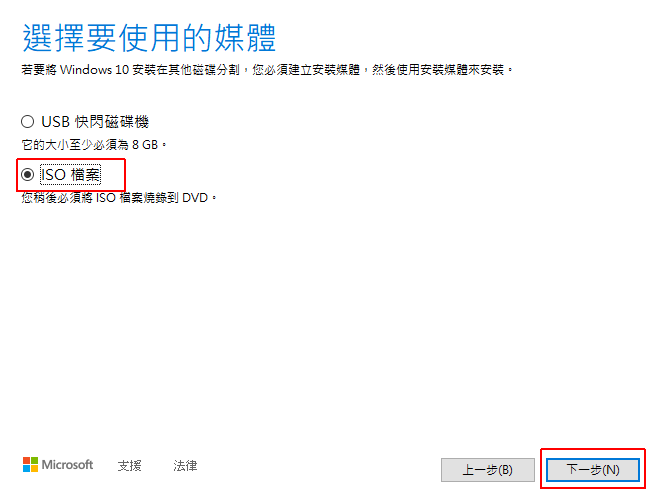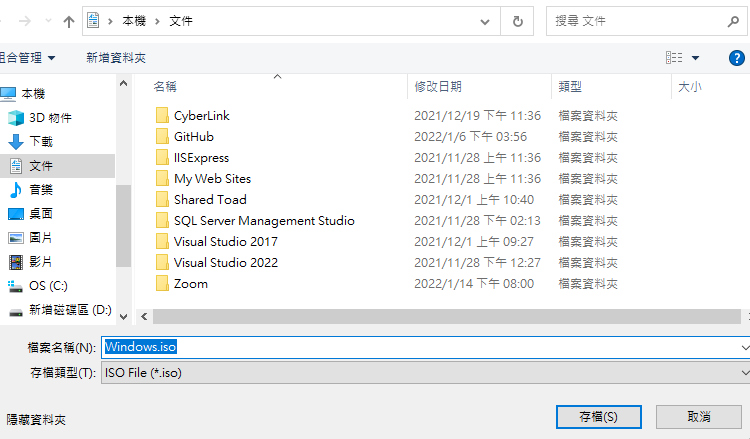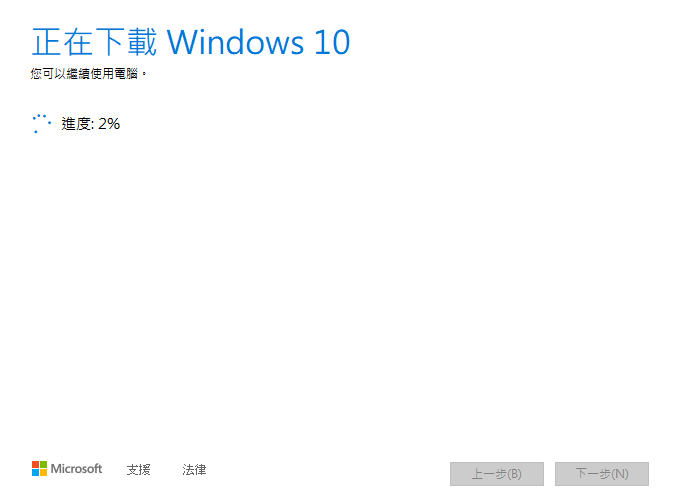如何從微軟官方下載 Windows 10 最新安裝 ISO 檔
如果你需要重新安裝 Windows 10,或是在虛擬機器上安裝 Windows 10,都需要一個安裝 ISO 檔,而這個 ISO 檔是可以直接從微軟官方下載的。
在官方下載的 ISO 檔就會包含目前最新的版本,下載後可以燒錄在 DVD 或是隨身碟帶至新電腦安裝,也可以存放成 ISO 直接安裝虛擬系統。
從官方下載是最安全的做法,如果從其他第三方網站下載的話,我們不曉得檔案來源是否安全,有可能被植入木馬和病毒的風險。
接下來就帶大家簡單示範一下如何在微軟官方下載 Windows 10 安裝檔。
下載 Windows 10 工具
直接開啟微軟 Windows 10 繁體中文下載頁面。
在下方找到「立即下載工具」的連結。
下載後的檔案是「MediaCreationTool21H2.exe」,後面帶有最新的版本號。
下載 Windows 10 安裝 ISO 檔
開啟工具後,先同意授權。
選擇「建立另一部電腦的安裝媒體」。
預設是繁中版,Win 10 還有 64 位元,如果要下載 32 位元的話,也是可以,但以目前的電腦配備,都建議選擇 64 位元比較適合。
選擇 USB 快閃磁碟機:要插入你的 USB,它會將 USB 轉為可開機磁碟,之後可以用 USB 安裝新系統。
選擇 ISO 檔案:就會下載一個 .iso 的檔案到你的電腦上。
選擇 .iso 檔要存放的路徑。
接著要等待一段時間,依照你的網路速度下載 Windows 10 安裝檔。
下載完成後,可以直接檔案或是再選擇燒錄至 DVD。
相關學習文章
- Q-Dir 繁體中文版-四格視窗檔案總管-常用視窗一次全開
- 如何建立 Windows USB 安裝隨身碟-適用 Win 10, Win Server 2019
- 如何在 Win10 / Win11 家用版安裝 Hyper-V 虛擬機器?
如果你在學習上有不懂的地方,需要諮詢服務,可以參考站長服務,我想辨法解決你的問題
如果文章內容有過時、不適用或錯誤的地方,幫我在下方留言通知我一下,謝謝